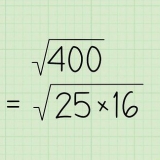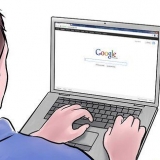Hvis du allerede har lagt ut bildet eller videoen: gå til innlegget og trykk på de tre prikkene (⋯ på en iPhone eller ⁝ på en Android-smarttelefon) øverst til høyre. Velg Rediger. Hvis du legger ut et nytt bilde eller en ny video: Trykk på plusstegnet (+) nederst på midten av skjermen og velg et bilde eller en video å legge ut på Instagram. Legg til et filter eller andre effekter hvis du vil, og trykk deretter på Neste øverst til høyre på skjermen.
Motivet for bildet: For eksempel, med et bilde av katten din i hagen kan du sette følgende bildetekst: `#Dragon the #bakrus soling i #hagen.` Stedet: søk etter spesifikke steder er blant de mest populære søkene på Instagram. Bare prøv noe sånt som: "#mybed", "Bilde av #ferien min i #Phuket #Thailand #Asia" eller "Ingenting bedre enn en #latte i #Leiden". Fototeknikker: hashtags for spesifikke apper, filtre eller stiler du brukte til å lage bildet, for eksempel: #iPhone7, #hipstamatic, #blackandwhite, #nofilter, vil tiltrekke seg fotografer. Arrangementer: hvis du og vennene dine ønsker å dele bilder fra samme arrangement, lag din egen hashtag og legg den til alle bildene dine. Hvis alle som har vært på en bestemt fest tagger bildene sine med #sarah30jaar, vil du lett kunne finne bildene. Din identitet: sørg for at du selv er lett å finne for folk du deler visse egenskaper med, for eksempel: #rødhår, #latinas, #lhbt, #født på 80-tallet, #teambeyonce. Finn ut hva som er trending for øyeblikket: Søk på nettet etter de "mest populære hashtaggene på Instagram" eller prøv et nettsted som http://www.tag blender.bare for å se populære hashtags.
Trykk på hashtaggen under bildet for å se alle de andre bildene og videoene folk har lagt ut med den hashtaggen. Hvis du har en privat profil, kan bare de som følger deg se de merkede bildene dine.




Hvis du for eksempel skriver inn ordet `katt`, vil du se resultater for #katt, #kattenopinstagram, #katje, #katvandedag osv. Hvert resultat vil vise et stort antall bilder med den hashtaggen (for eksempel hvis du skriver inn tallet `229.200` betyr at det er 229.200 bilder med den hashtaggen finnes).
Overmerking kan gjøre kommentarene eller bildetekstene dine for lange og kjedelige, og de fleste brukere vil ikke ha lyst til å lese dem. Prøv å begrense deg til maksimalt to til tre tagger per bilde. Hashtags kan bestå av bokstaver, tall og bindestreker. De kan ikke inneholde mellomrom eller spesielle symboler. Hashtags (#) og ved-tegn (@) er ikke det samme. Hashtags (#) brukes for søkeord. Du bruker et at-tegn (@) for å kommunisere med folk. Hvis du for eksempel skriver @kat i stedet for #katt, vil du si noe til en bruker kalt "katt", i stedet for å bare si ordet katt. Så vær forsiktig!
Bruke tagger i instagram
Innhold
I denne artikkelen kan du lese hvordan du kan bruke de mange tag-alternativene i Instagram for å øke den sosiale rekkevidden til kontoen din. Du kan nevne andre personer i bildene dine ved å bruke brukernavnetiketter (@), eller bruke hashtaggene dine (stikkord som starter med et pundtegn (#)) for å gjøre det lettere for andre å finne innleggene dine.
Trinn
Metode 1 av 5: Tagge noen i et nytt bilde

1. Åpne Instagram. Det er appen på startskjermen eller i applisten din som ser ut som et farget kamera.
- Merking på denne måten er ikke det samme som . Metoden beskrevet her innebærer ganske enkelt å nevne en annen Instagram-bruker i et innlegg.

2. Trykk på + for å legge til et nytt bilde. Denne knappen er nederst i midten av skjermen.

3. Velg et bilde å legge på Instagram. Eller trykk på Bilde for å ta et nytt bilde med Instagrams innebygde kamera, hvis du foretrekker det.
Det er ikke mulig å tagge andre brukere i et videoinnlegg.

4. Velg filtre eller spesialeffekter. Hvis du ikke vil redigere bildet ditt, kan du hoppe over dette trinnet.

5. Trykk på Neste. Denne knappen er øverst til høyre på skjermen.

6. Trykk på Merk folk.

7. Trykk på en person i bildet. Taggen vil da vises på den delen av bildet du trykket på.

8. Skriv inn personens navn eller brukernavn. Hvis Instagram gjenkjenner navnet til personen du tagger, vil navnet deres vises i søkeresultatene.

9. Velg personen du vil tagge. Navnet hans eller hennes vil vises over stedet du trykket på. Hvis du vil, kan du dra taggen til et annet sted i bildet.
Hvis du vil merke flere personer på bildet, trykk på dem på bildet og slå opp navnene deres akkurat som du gjorde den første personen.

10. Trykk på Ferdig. Dette alternativet er øverst til høyre på skjermen.

11. Skriv inn en bildetekst. Hvis du ikke vil legge til tekst i bildet ditt, kan du hoppe over dette trinnet.

12. Trykk på Del. Dette alternativet er øverst til høyre på skjermen. Det merkede bildet ditt vil nå vises i følgernes feed.
Den personen/de du tagger vil motta en melding med kunngjøringen om at de har blitt tagget på bildet ditt.
Metode 2 av 5: Tagge noen i et eksisterende bilde

1. Åpne Instagram. Det er appen på startskjermen eller i applisten din som ser ut som et flerfarget kamera.
- Denne måten å tagge på er ikke den samme som . Det innebærer ganske enkelt å nevne en annen Instagram-bruker i et innlegg.

2. Gå til profilen din. For å gjøre dette, trykk på ikonet i form av en dukke i nederste høyre hjørne av Instagram.

3. Velg bildet du vil merke.

4. Trykk på ⁝ (på en Android-smarttelefon) eller ⋯ (på en iPhone). Du finner knappen over øverste høyre hjørne av bildet.

5. Trykk på Rediger.

6. Trykk på Merk folk. Knappen er nesten nederst på bildet.

7. Trykk på noen på bildet. Taggen vises over den delen av bildet du trykket på.

8. Skriv inn personens navn eller brukernavn her. Hvis Instagram gjenkjenner personen du tagger, vil navnet deres vises i søkeresultatene.

9. Velg personen du vil tagge. Navnet hans eller hennes vil vises over stedet du trykket på. Hvis du vil, kan du dra taggen til en annen del av bildet.
Hvis du vil merke flere personer på bildet, trykk på bildet og slå opp navnet eller navnene til brukeren(e), akkurat som du gjorde første gang.

10. Trykk på Ferdig. Denne knappen er øverst til høyre på skjermen.

11. Trykk på Ferdig. Hvis du trykker på "Ferdig" igjen, lagres endringene dine. Bildet er nå merket.
Personen(e) du merket vil motta et varsel om at de er merket på bildet ditt.
Metode 3 av 5: Tagg noen i kommentarfeltet

1. Gå til et innlegg du vil at en av vennene dine skal se. En rask måte å påpeke et interessant innlegg til en venn av deg er å merke (eller "nevne") brukernavnet hans eller hennes i kommentarfeltet. Vennen din vil motta en melding, og kan se innlegget direkte.
- Brukernavnetiketter starter med et at-tegn ("@") og har følgende format: "@brukernavn.`
- Vennen din vil ikke se taggen din hvis det er et privat innlegg (med mindre han eller hun følger den kontoen også).

2. Trykk på Svar. Dette er snakkeboblen under bildet eller videoen du vil dele.

3. Trykk på mellomromstasten på tastaturet. Tidligere på Instagram kunne du bare skrive "@din venns navn" i kommentarfeltet for å tagge venner, men nå sender du bare en privat melding til ham eller henne. Du bør derfor starte kommentaren med noe annet enn taggen av typen `@brukernavn`, for eksempel et mellomrom eller et annet ord.

4. type @din venns navn. Hvis du ikke vet hva brukernavnet hans eller hennes er, er det bare å begynne å skrive til du ser navnet i søkeresultatene. Når det vises, kan du trykke på det for å legge til navnet automatisk.

5. Trykk på Send. Ikonet ser ut som et papirfly, og du finner det nederst til høyre på skjermen. Slik legger du inn kommentaren din, og vennen du tagget vil få et varsel om at han eller hun har blitt tagget.
Metode 4 av 5: Legg til hashtags

1. Prøv å forstå hva en hashtag gjør. En hashtag er et nøkkelord med et pundtegn ("#") foran seg (f.eks. #valp) som linker til bilder eller videoer med lignende emner. Å legge til hashtags i beskrivelsene av bildene og videoene dine gjør det lettere for andre å finne dem når de søker på Instagram etter ting de liker.
- For eksempel hvis du #valp hvis du skriver inn beskrivelsen av et bilde, vil noen som søker etter ordet "valp" på Instagram finne det, sammen med andre bilder med samme hashtag lagt til.
- Navnemerker (som `@brukernavn`) lar deg referere til bestemte personer eller selskaper på bildet. Navnemerker fungerer annerledes enn hashtags.

2. Åpne Instagram. Det er appen på startskjermen eller i applisten din som ser ut som et farget kamera.

3. Rediger bildeteksten. Du kan legge til hashtags til alle dine nye eller eksisterende Instagram-innlegg ved å skrive dem i bildetekstfeltet. Slik gjør du dette:

4. Skriv inn hashtags i bildetekstfeltet. Bare skriv inn pundtegnet (#) foran hvert søkeord som er relevant for bildet ditt. Du kan sette hashtaggene i form av en liste under bildet ditt, eller du kan behandle dem i setninger. Her er noen forslag for å inkludere hashtags i bildetekstene dine:

5. Trykk på Del. Hvis du redigerer et eksisterende innlegg, trykker du bare på haken øverst til høyre på skjermen. Nå kan folk finne bildet ditt hvis de søker med hashtag.
Metode 5 av 5: Søk med hashtag

1. Åpne Instagram. Det er appen på startskjermen eller i applisten din som ser ut som et flerfarget kamera.

2. Trykk på Søk. For å gjøre dette, trykk på forstørrelsesglasset nederst på skjermen.
Du kan også trykke på hashtaggen i beskrivelsen av et bilde for å se alle bildene med den hashtaggen.

3. Trykk på søkefeltet. Dette alternativet er helt øverst på skjermen.

4. Trykk på Tags. Denne knappen er under søkefeltet.

5. For å komme i gang, skriv inn en hashtag eller nøkkelord. Mens du skriver, vil Instagram vise deg hashtags som samsvarer med søket ditt.

6. Trykk på en hashtag for å se bildene.
Tips
Artikler om emnet "Bruke tagger i instagram"
Оцените, пожалуйста статью
Lignende
Populær